Änderung der Programmparameter
 Es ist möglich, die Farben vom AVS Audio Editor, Geräte und andere Einstellungen zu ändern, damit Sie die Arbeit mit dem Programm genießen könnten. Um das Fenster Optionen zu öffnen, muss man den Button Optionen... auf der Registerkarte Werkzeuge betätigen.
Es ist möglich, die Farben vom AVS Audio Editor, Geräte und andere Einstellungen zu ändern, damit Sie die Arbeit mit dem Programm genießen könnten. Um das Fenster Optionen zu öffnen, muss man den Button Optionen... auf der Registerkarte Werkzeuge betätigen.
Das Fenster Optionen schließt folgende Registerkarten ein:
Die Registerkarte Allgemein erlaubt folgende Parameter einzustellen:
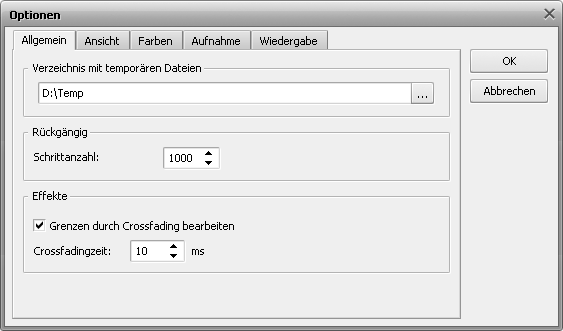
Verzeichnis mit temporären Dateien wird zum Speichern der Dateien benutzt, die gerade bearbeitet werden. Er muss groß genug sein, um unkomprimierte Versionen der bearbeiteten Dateien aufzubewahren, weil die Dateien im AVS Audio Editor in einem speziellen Audioformat bearbeitet werden.
Rückgängig - Schrittanzahl ist die Höchstanzahl der Rückgängig-/Wiederholungsoperationen, die durchgeführt werden können.
Effeke - aktivieren Sie die Option Grenzen durch Crossfading bearbeiten, um den Schwellenwert des Effektes zu bestimmen. Normalerweise, wenn diese Option aktiviert ist, wird der Effekt allmählich eingeblendet. Es gibt dann keinen plötzlichen Übergang zwischen dem Audio ohne Effekt und dem Audio mit dem Effekt. Man kan auch die Crossfadingzeit (in Millisekunden) setzen, in der der Übergang angewandt wird.
[Nach oben]
Die Registerkarte Ansicht erlaubt folgende Parameter zu ändern:
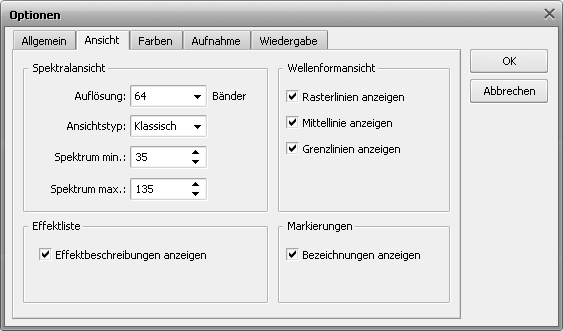
Spektralansicht - ändern Sie die Ansicht der Audiozeitachse, wenn die Spektralansicht gewählt ist. Man kann die Auflösung ändern, indem Sie die Anzahl der für Anzeige des Samples benutzten Bänder wählen (von 16 bis 4096 Bänder), die Farbschema der Spektralansicht aus dem Listenmenü Ansichtstyp wählen oder die Farben in den Feldern Spektrum Min. und Spektrum Max. manuell ändern (von 0 bis 360 Farbwerte aus dem Farbkreis).
Effektliste - benutzen Sie diese Option, um die Anzeige der Hinweisen im Datei- und Effektbereich zu aktivieren oder zu deaktivieren.
Wellenformansicht - ändern Sie die Ansicht der Audiozeitachse, wenn die Wellenformansicht oder Hüllkurvenansicht gewählt ist. Es lassen sich auch die Rasterlinien, Mittellinie und Grenzlinien aktivieren und deaktivieren.
Markierungen - benutzen Sie diese Option, um die Bezeichnungen der Markierungen ein- oder auszublenden. Bei der aktivierten Option werden die Markierungen mit ihren Bezeichnungen automatisch oder nur in der Markierungsliste angezeigt.
[Nach oben]
Die Registerkarte Farben erlaubt folgende Parameter einzustellen:
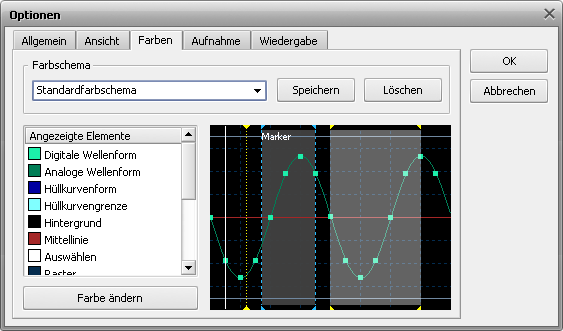
Das Listenmenü Farbschema enthält alle verfügbaren Farbschemata für die Wellenformansicht und Hüllkurvenansicht. Wenn Sie ein Schema übernehmen möchten, wählen Sie es einfach aus der Liste. Das gewählte Farbschema wird im rechten Teil des Fensters angezeigt.
Die Angezeigten Elemente stellen eine Liste aller Elemente innerhalb des Wellenformdisplays mit ihrer aktuellen Farbe dar. Diese Liste wird sich ändern, wenn man etwas an den Displayelementen ändert. Um die Farbe eines Displayelementes zu ändern, klicken Sie zweimal darauf oder klicken Sie auf ein Element und betätigen Sie den Button Farbe ändern. Danach wird das Farbauswahlfenster geöffnet:
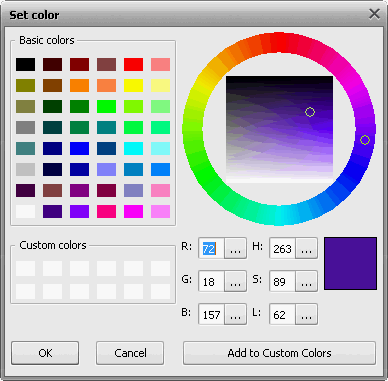
Benutzen Sie dieses Fenster, um eine Farbe für das markierte Element in der Liste mit den Angezeigten Elementen zu wählen.
Um das aktuelle Farbschema als Voreinstellung zu speichern, betätigen Sie den Button Speichern.
Um die gewählte Voreinstellung zu löschen, klicken Sie auf den Button Löschen.
[Nach oben]
Die Registerkarte Aufnahme erlaubt folgende Parameter zu ändern:
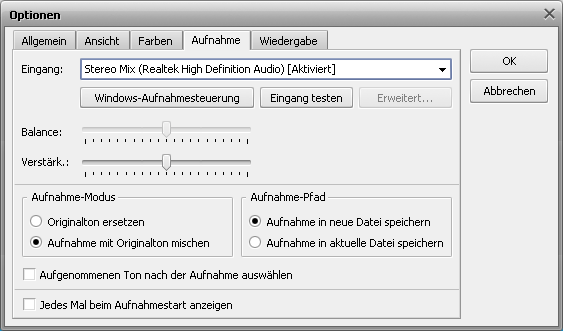
Man kann das Gerät auswählen, das für die Aufnahme genutzt wird, den Eingang des gewählten Geräts, die Balance und Verstärkung bestimmen und auch andere Parameter des Geräts einstellen. Es ist auch möglich, das Gerät zu testen, um sicherzustellen, dass es funktioniert. Sehen Sie das Kapitel Wiedergabe und Aufnahme, um mehr darüber zu erfahren.
[Nach oben]
Die Registerkarte Wiedergabe erlaubt folgende Parameter zu ändern:
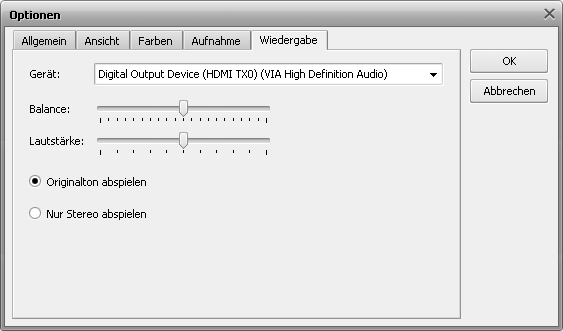
Man kann das für die Wiedergabe verwendete Quellgerät wählen sowie seine Lautstärke und Balance einstellen. Sehen Sie das Kapitel Wiedergabe und Aufnahme, um mehr darüber zu erfahren.
[Nach oben]